Bộ nhớ điện thoại luôn đầy? 6 cách tạo không gian
Đường dẫn nhanh
⭐Xóa bài hát, podcast và video cũ
⭐Sàng lọc qua thư viện của bạn
⭐Kiểm tra nội dung được tải xuống tự động
⭐Tắt các ứng dụng không mong muốn không thể xóa được
⭐Xóa bộ nhớ đệm của bạn
⭐Kiểm tra các tập tin khác
Điều hướng cuộc sống trong thế giới có nhịp độ nhanh ngày nay thường đưa ra những thách thức mà chúng ta phải đối mặt trực tiếp. Một thách thức như vậy là việc giải quyết không gian lưu trữ hạn chế của điện thoại thông minh, điều này có thể dẫn đến những tình huống bất tiện như không thể ghi lại ký ức hoặc tải xuống các ứng dụng mong muốn do không đủ dung lượng. May mắn thay, có những giải pháp thiết thực dành cho những cá nhân đang tìm cách lấy lại dung lượng bộ nhớ có giá trị trên thiết bị di động của họ.
Xóa bài hát, podcast và video cũ
Khi sử dụng các ứng dụng đa phương tiện và nền tảng phát trực tuyến bao gồm Spotify và YouTube để lấy nội dung âm thanh, không có gì lạ khi tích lũy các tệp không còn nhu cầu nhưng vẫn tiếp tục chiếm bộ nhớ có giá trị trên thiết bị của một người. Quá trình tải xuống phương tiện thông qua các loại ứng dụng này sẽ chuyển bản sao ngoại tuyến của tệp trực tiếp sang thiết bị di động của người dùng, do đó tiêu tốn dung lượng lưu trữ.
Một số nội dung đa phương tiện nhất định có thể kéo dài trong một khoảng thời gian dài và người ta có thể dễ dàng bỏ qua lượng không gian lưu trữ đáng kể cần thiết để duy trì các tệp đó trên thiết bị di động của họ.
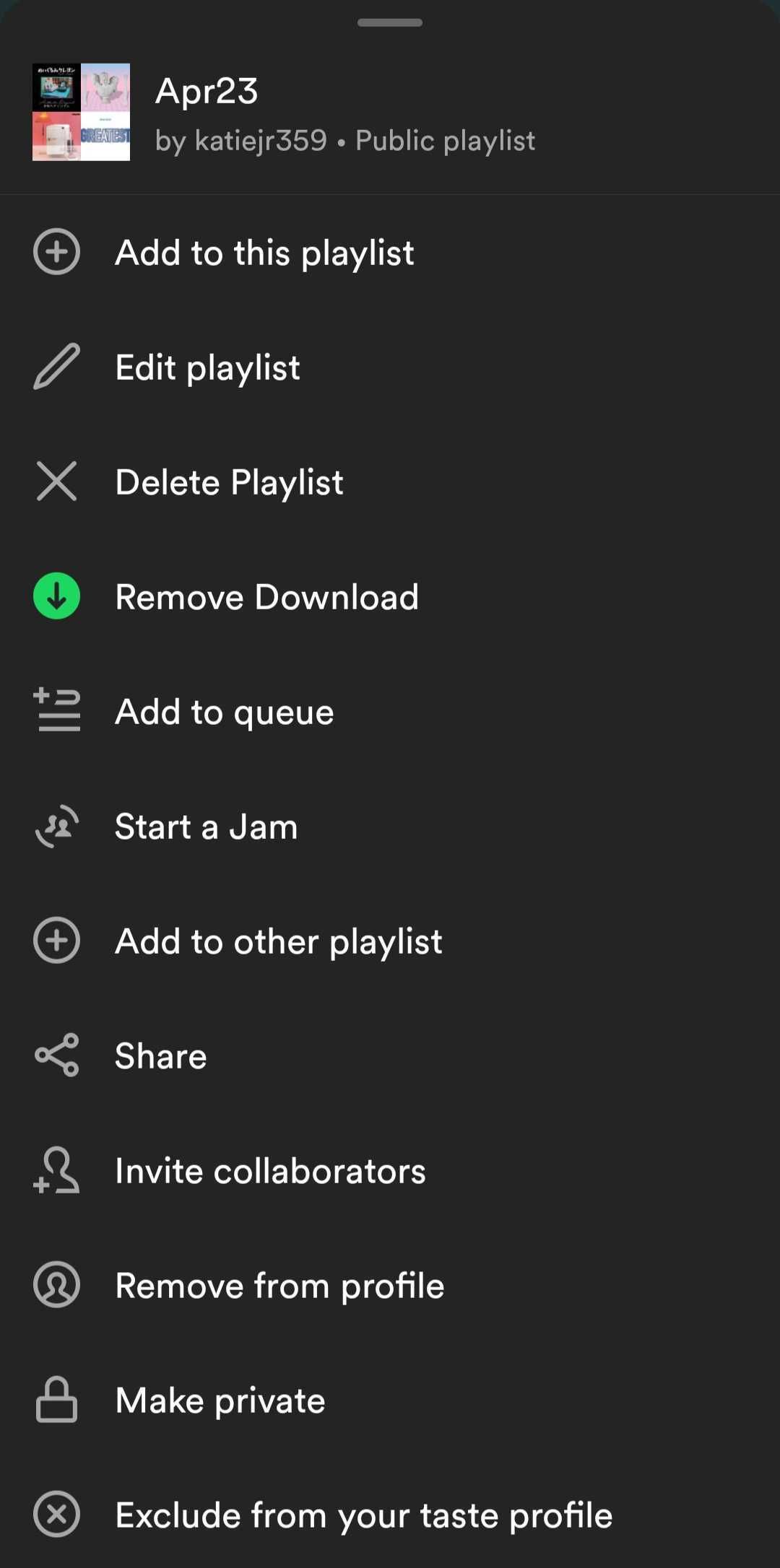
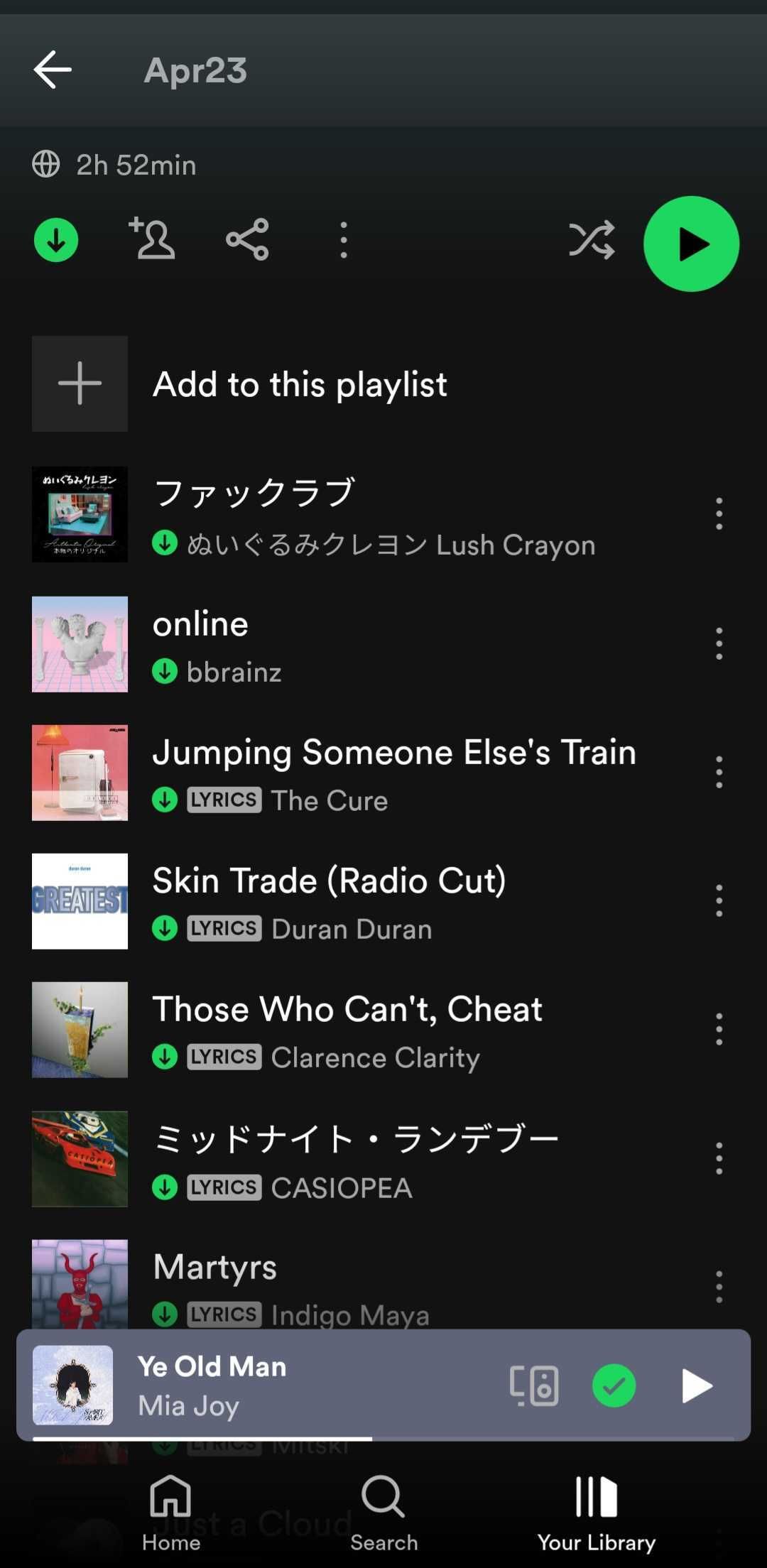
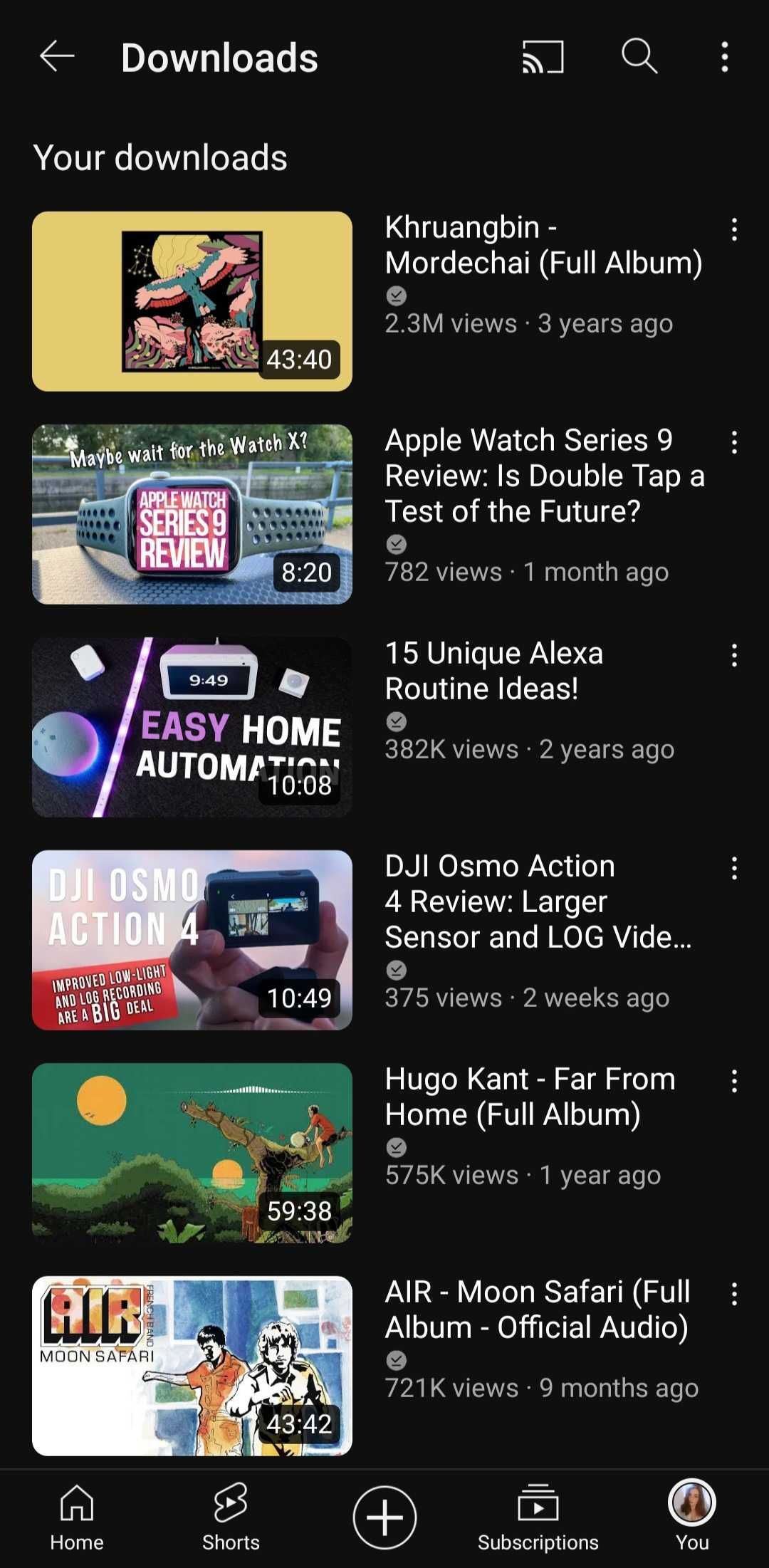
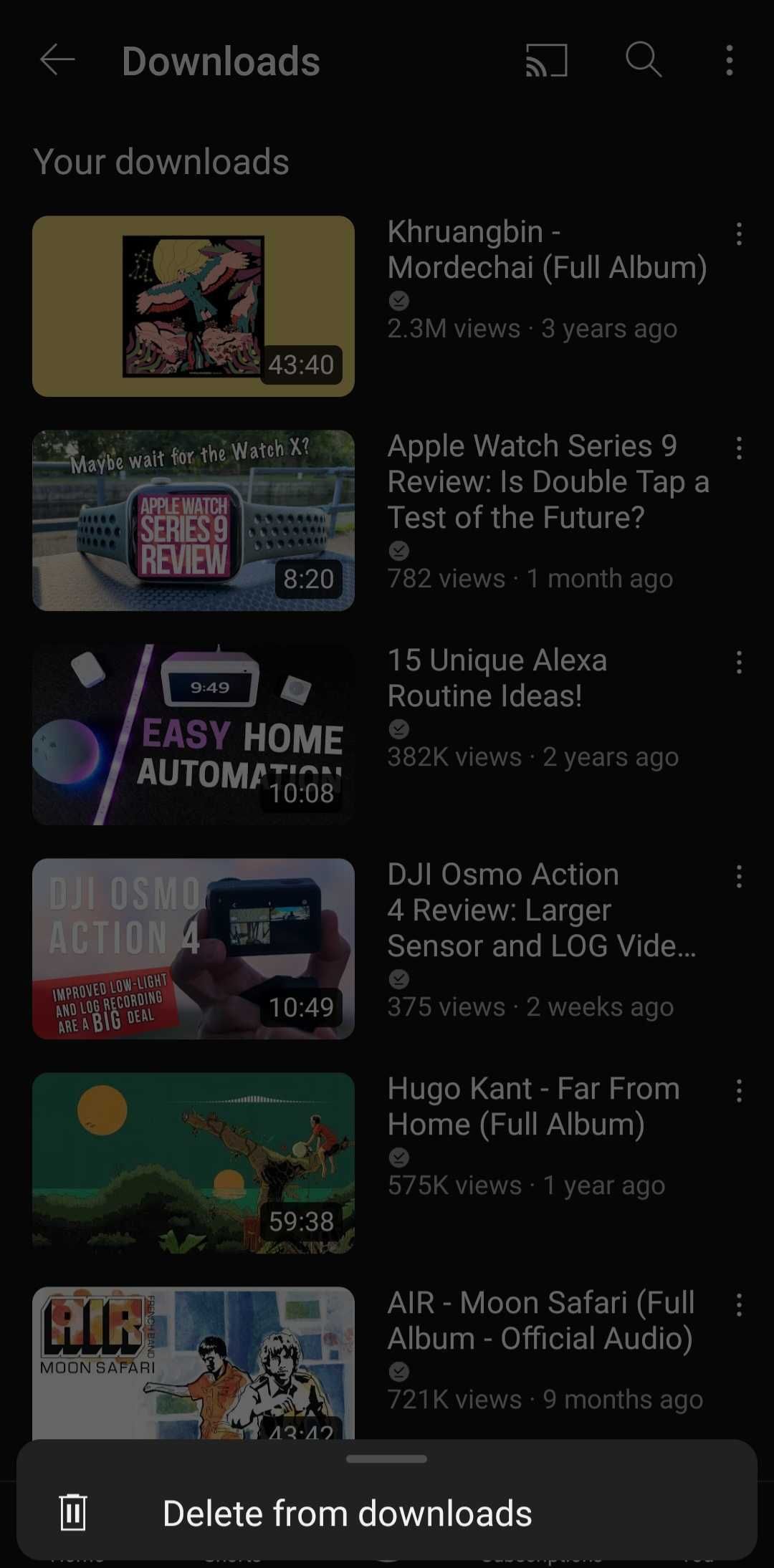 Đóng
Đóng
Đảm bảo rằng thiết bị của một người không có các tệp không cần thiết là điều quan trọng để duy trì hiệu suất tối ưu. Để xóa nội dung nhạc hoặc podcast khỏi bộ nhớ đệm trên Spotify, hãy điều hướng đến danh sách phát mong muốn, xác định ba điểm được sắp xếp theo chiều dọc nằm bên dưới hình ảnh danh sách và chọn “Xóa Tải xuống” để loại bỏ danh sách phát hoàn chỉnh được lưu trữ trong bộ nhớ thiết bị.
Để xóa video khỏi danh sách nội dung đã tải xuống trên YouTube, hãy điều hướng đến danh sách phát tải xuống được chỉ định của bạn và tìm video cụ thể được đề cập. Tiếp theo, tìm ba đường thẳng đứng liền kề với video đã chọn và chọn “Xóa khỏi Nội dung tải xuống” theo hướng dẫn.
Sàng lọc qua thư viện của bạn
Hầu hết mọi người có xu hướng chụp ảnh và ghi âm mà cuối cùng họ sẽ loại bỏ nhưng lại quên xóa chúng khỏi thiết bị của mình. Điều này có thể bao gồm ảnh chụp màn hình đã lỗi thời, hình ảnh bị mờ hoặc tệp đa phương tiện dư thừa. Bằng cách thực hiện việc tổ chức kỹ lưỡng thư viện phương tiện tích lũy của một người, có thể giải phóng một lượng không gian lưu trữ đáng kể.
Để quản lý hiệu quả dung lượng lưu trữ trên thiết bị di động của bạn, bạn nên xem lại từng album ảnh. Điện thoại của bạn có thể chứa các album riêng biệt để chụp ảnh màn hình, ảnh Instagram, v.v. Nếu bạn không cần những album này nữa, chúng có thể bị xóa hoàn toàn, nhờ đó giải phóng dung lượng bộ nhớ đáng kể. Ngoài ra, bạn có thể xem xét các bức ảnh đã lưu trữ của mình để tìm kiếm nội dung không mong muốn, chẳng hạn như phương tiện lỗi thời hoặc không liên quan, để giải phóng thêm dung lượng lưu trữ.
Nếu kho lưu trữ ảnh trên thiết bị của bạn có thùng đựng rác thì việc xóa nội dung trong đó có thể giúp giải phóng không gian lưu trữ có giá trị. Nói chung, các mục phương tiện bị loại bỏ theo cách này sẽ được lưu trữ tạm thời trong ba mươi ngày cho đến khi chúng bị xóa không thể thu hồi được. Tuy nhiên, nếu không muốn đợi lâu như vậy, bạn có tùy chọn đẩy nhanh việc loại bỏ chúng bằng một loạt cử chỉ đơn giản trên giao diện màn hình cảm ứng.
Kiểm tra nội dung được tải xuống tự động
Bạn có thể không biết thực tế là một số ứng dụng truyền thông xã hội nhất định đã được biết là tự động lưu trữ bất kỳ nội dung đa phương tiện nào do người dùng khác truyền trên thiết bị của một người. Ví dụ: trong trường hợp một cá nhân phổ biến video qua WhatsApp, điện thoại của họ sẽ tự động lưu video đó vào thư viện hình ảnh với điều kiện chức năng đó được bật trong cài đặt của thiết bị. Để ngăn chặn kết quả này, bạn nên tắt tùy chọn “Chế độ hiển thị phương tiện”.
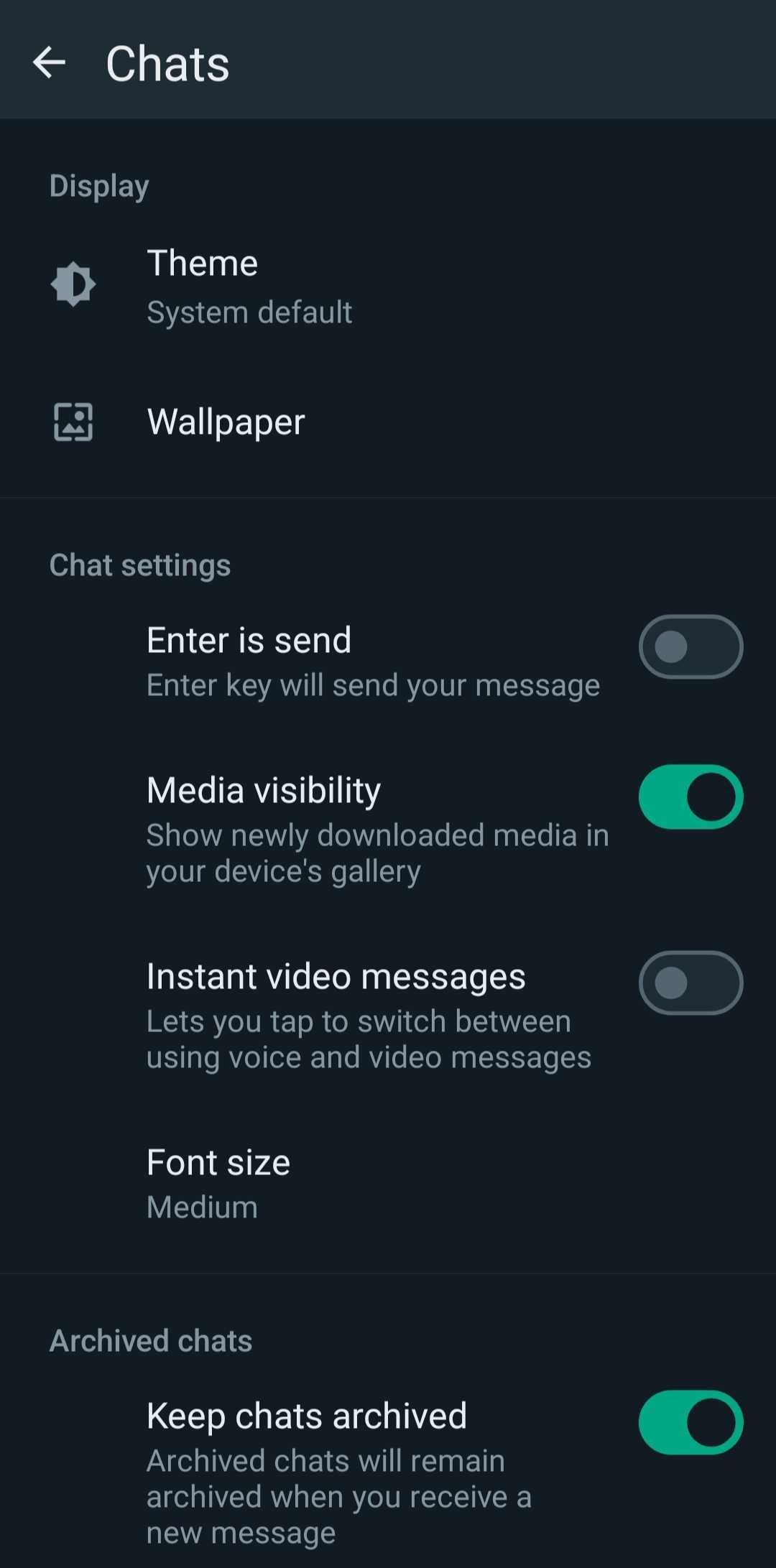
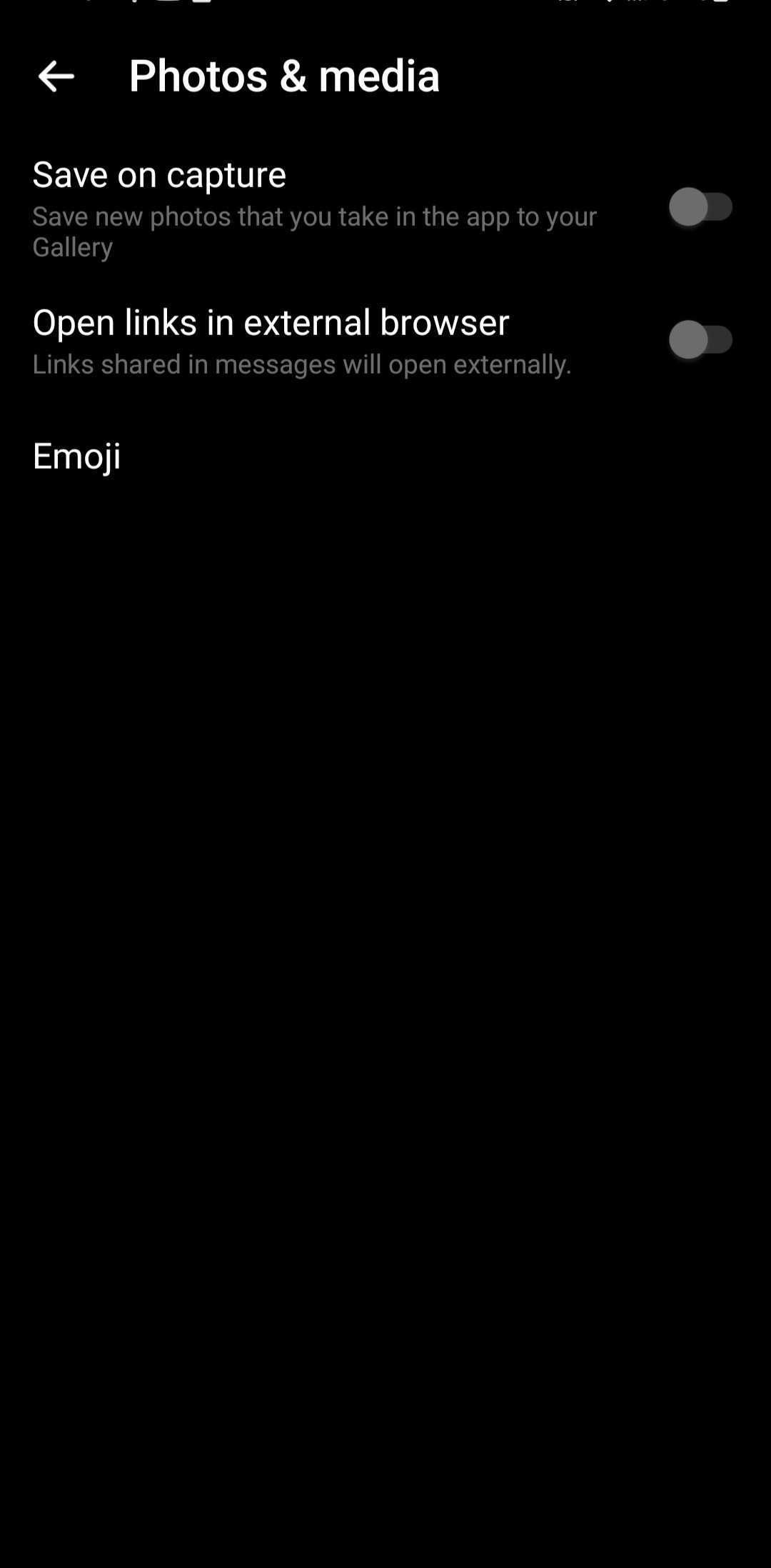 Đóng
Đóng
Để sửa đổi cấu hình này, có thể xảy ra sai lệch so với cách trình bày thông thường. Như một minh họa, người ta phải điều hướng đến “Cài đặt”, sau đó chọn “Ảnh & Phương tiện”, sau đó tìm tùy chọn “Lưu ảnh và video”. Hơn nữa, cần phải tắt nút bật tắt trong ứng dụng được gắn nhãn “Facebook Messenger” để ngăn việc tự động lưu giữ các hình ảnh được chụp qua chương trình.
Để sửa đổi tùy chọn lưu ảnh tự động trên Snapchat, người ta phải điều hướng đến menu “Cài đặt” và chọn “Ký ức”. Từ đó, tìm tùy chọn “Nút lưu”, cho phép bạn tùy chỉnh đích lưu trữ hình ảnh của mình, với các lựa chọn chỉ bao gồm trong bộ nhớ đệm của ứng dụng hoặc kết hợp với dung lượng lưu trữ tích hợp trên điện thoại thông minh của bạn. Quá trình điều chỉnh cài đặt cũng đơn giản tương tự trên nhiều nền tảng truyền thông xã hội khác nhau.
Tắt các ứng dụng không mong muốn không thể xóa được
Bạn đã bao giờ thấy mình bối rối trước sự hiện diện của các ứng dụng cụ thể được cài đặt sẵn trên thiết bị di động của mình và tự hỏi lớn:“Tại sao tôi cần cái này khi tôi sẽ không bao giờ sử dụng nó?”, Chỉ để nhận ra rằng những chương trình như vậy không thể xóa được? Đừng lo, vì có một giải pháp cho phép bạn giảm đáng kể việc chiếm dụng không gian lưu trữ có giá trị.
Thay vào đó, nhiều ứng dụng điện thoại thông minh không thể gỡ bỏ nếu không gỡ cài đặt toàn bộ thiết bị có thể bị vô hiệu hóa. Điều này bao gồm một số chương trình được cài đặt sẵn, chẳng hạn như phần mềm chơi trò chơi tích hợp, tiện ích theo dõi hoạt động thể chất và công cụ thanh toán kỹ thuật số, được cung cấp khi mua thiết bị di động.
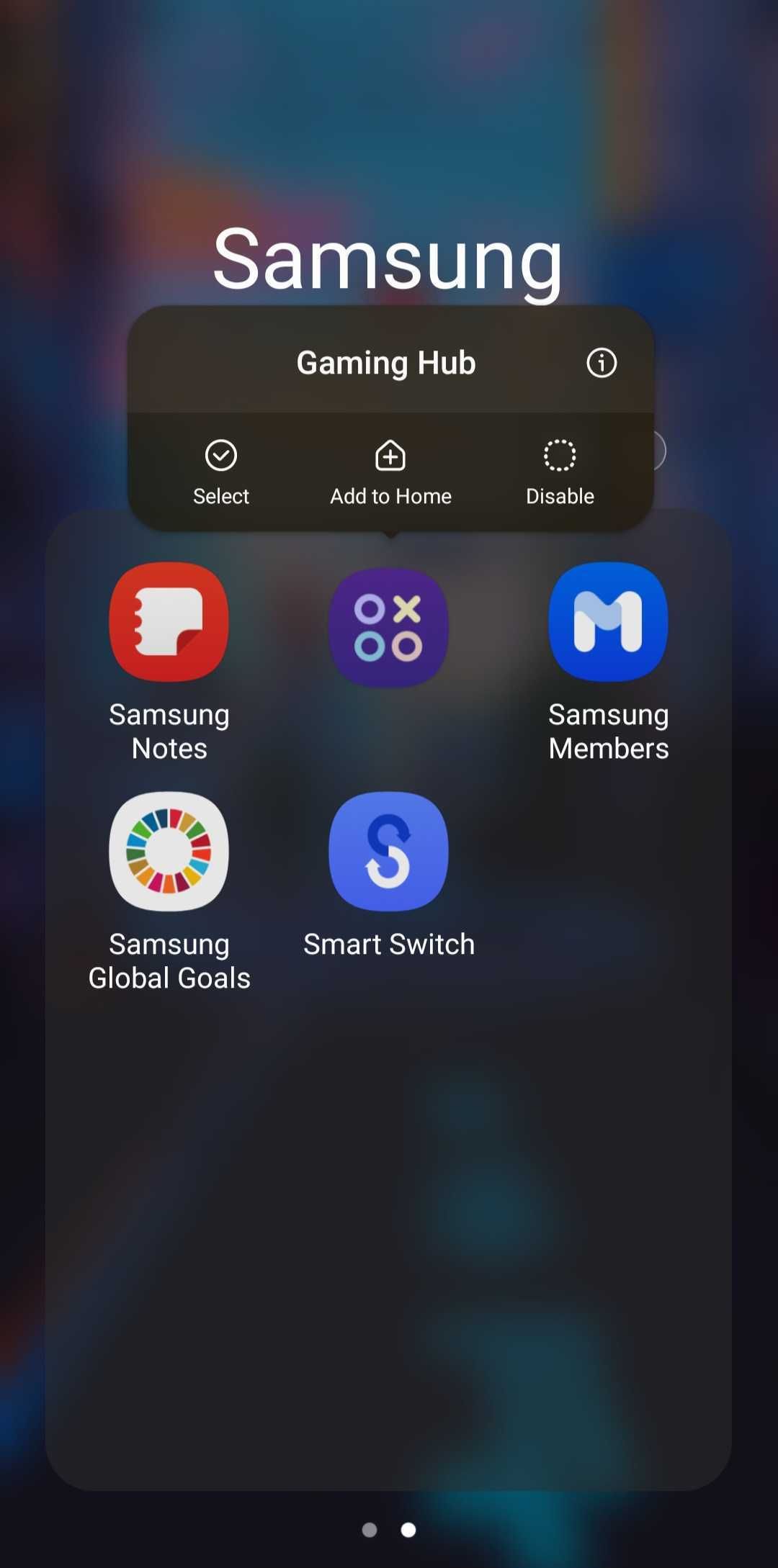
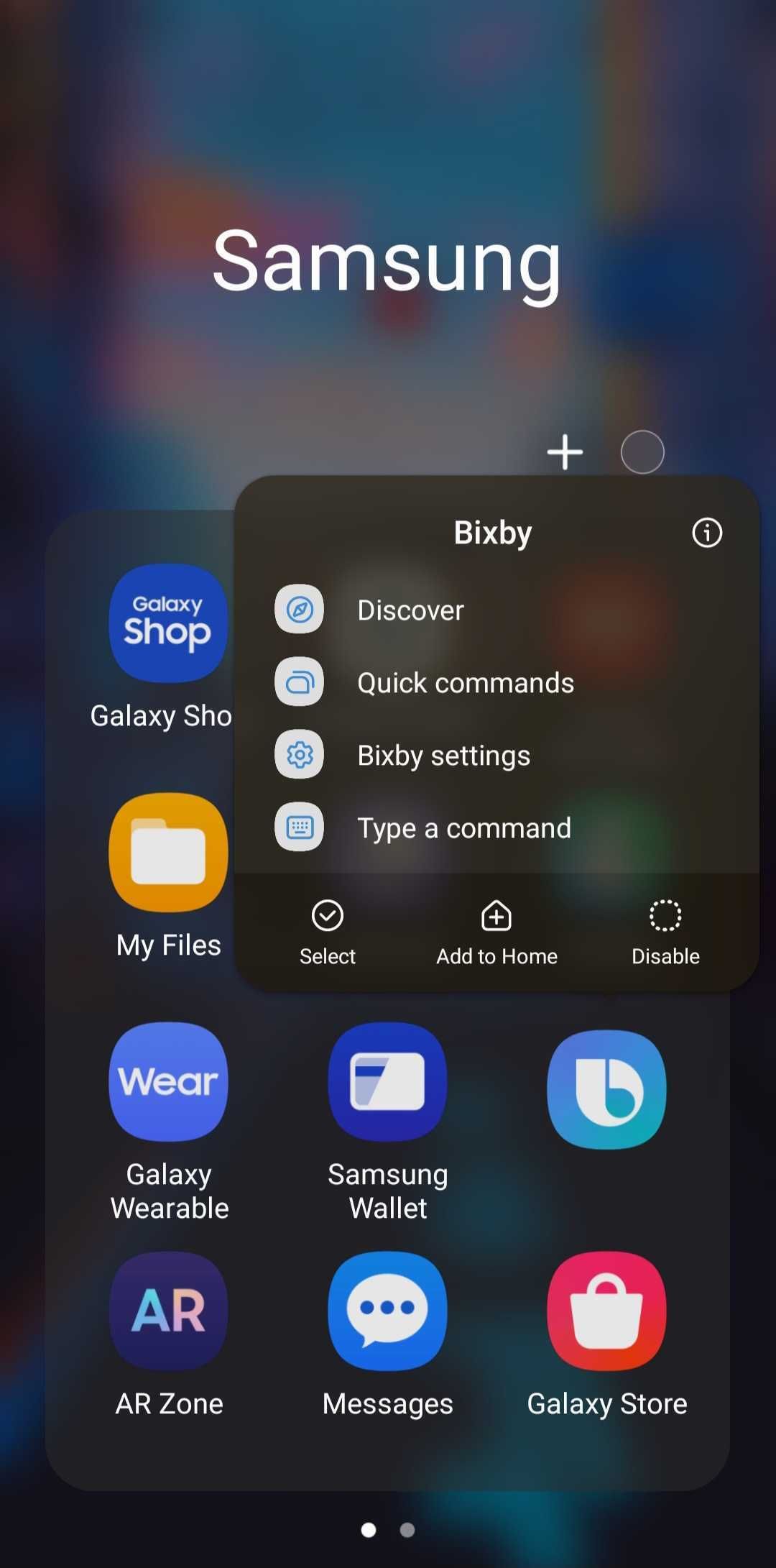 Đóng
Đóng
Việc vô hiệu hóa một ứng dụng một cách hiệu quả sẽ khiến ứng dụng đó ngừng hoạt động ở chế độ nền, đồng thời hạn chế việc mở rộng dung lượng lưu trữ có thể bị tiêu thụ bởi dữ liệu bộ nhớ đệm của ứng dụng đó. Ngoài ra, các ứng dụng như vậy sẽ không còn đủ điều kiện để cập nhật thêm, do đó đóng vai trò như một phương tiện khác để tiết kiệm dung lượng lưu trữ có giá trị. Quá trình vô hiệu hóa một ứng dụng rất đơn giản; người ta chỉ cần duy trì áp lực lên nó bằng chữ số của mình, tương tự như hành động được thực hiện trong quá trình gỡ cài đặt và sau đó chọn tùy chọn có nhãn “Tắt.
Xóa bộ nhớ ẩn của bạn đi
Bộ nhớ đệm có thể ở dạng hữu hình hoặc vô hình, với mục tiêu chính là lưu giữ thông tin tạm thời để đẩy nhanh quá trình truy xuất thông tin sau đó. Tuy nhiên, bộ nhớ đệm không tránh khỏi việc chứa dữ liệu bị chủ sở hữu coi là lỗi thời, do đó chiếm dụng tài nguyên lưu trữ có giá trị một cách bừa bãi.
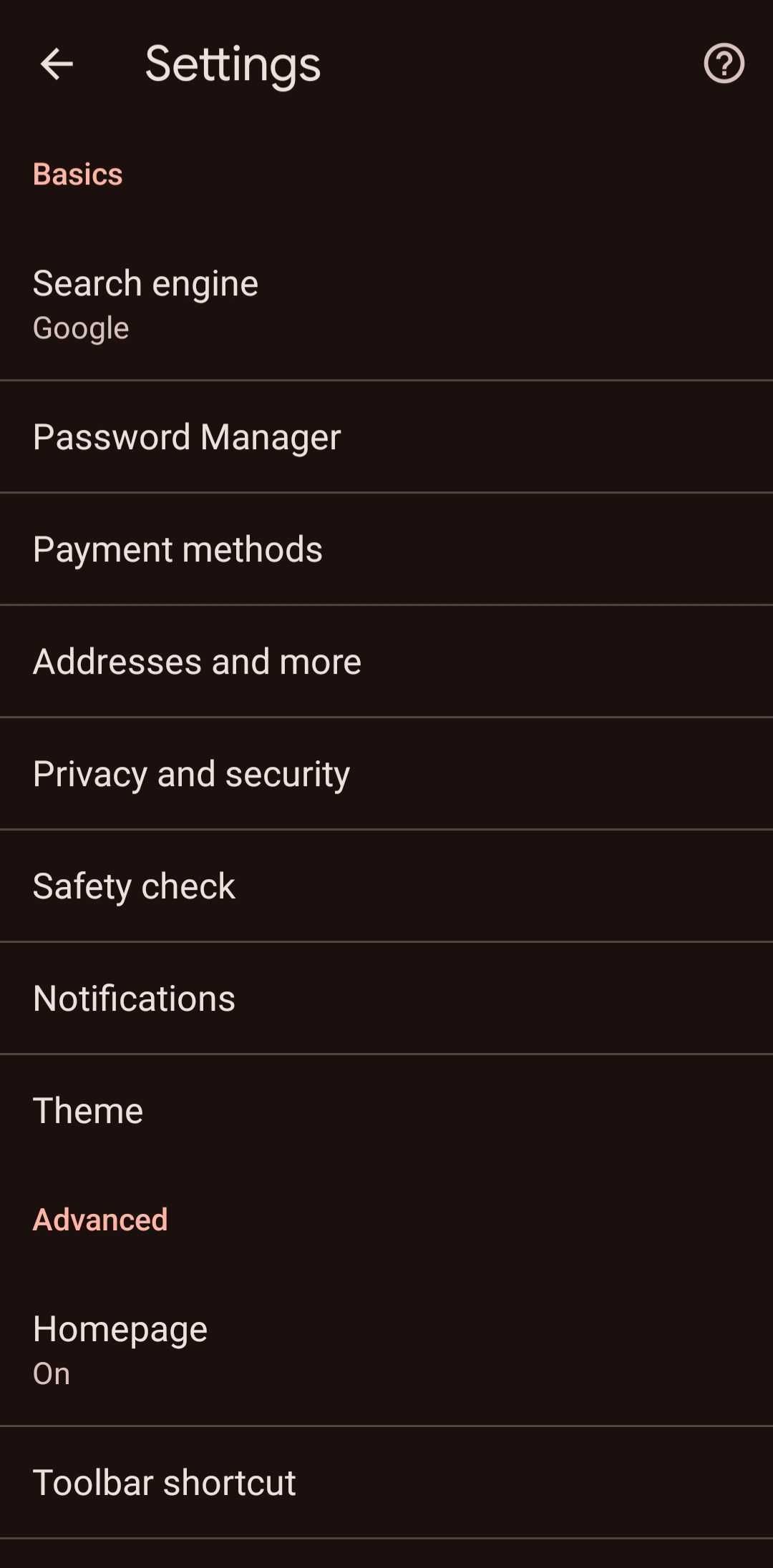
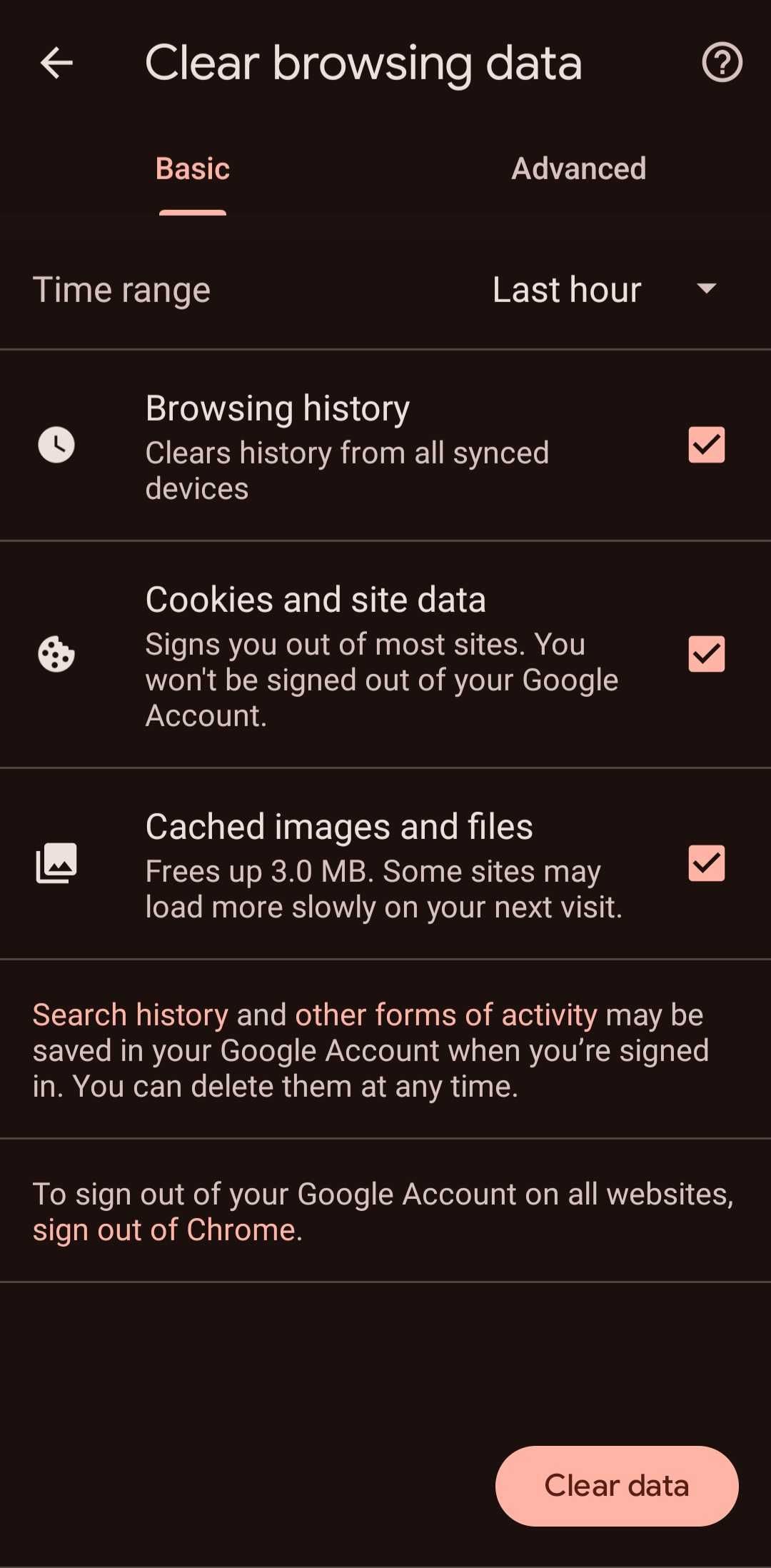 Đóng
Đóng
Để xóa thông tin được lưu trong bộ nhớ cache trong trình duyệt web của bạn, hãy điều hướng đến menu tùy chọn của nó và chọn “Xóa lịch sử” hoặc “Xóa dữ liệu duyệt web”. Điều này sẽ cho phép bạn xóa bộ nhớ đệm tích lũy, từ đó giải phóng không gian lưu trữ. Cụ thể, nếu bạn đang sử dụng Google Chrome làm trình duyệt internet, hãy truy cập vào ba dấu chấm dọc nằm ở phía bên phải của giao diện và tiến tới “Cài đặt”, sau đó chọn “Quyền riêng tư và bảo mật”. Cuối cùng, xác định vị trí và kích hoạt tính năng “Xóa dữ liệu duyệt web”.
Ngoài việc sử dụng hệ thống quản lý bộ đệm của trình duyệt, người ta cũng có thể chọn xóa bộ đệm ứng dụng trên thiết bị Android của mình để giải phóng thêm dung lượng lưu trữ.
Kiểm tra các tập tin khác
Các tệp khác bao gồm vô số định dạng đa dạng nằm trong giới hạn thiết bị di động của một người. Những điều này có thể liên quan đến một loạt các khía cạnh liên quan đến thiết bị cầm tay nói trên, chẳng hạn như các ứng dụng hoặc hệ điều hành của nó. Do đó, không nên xóa mọi dấu vết cuối cùng của các tệp linh tinh vì sợ loại bỏ thông tin quan trọng góp phần vào hoạt động bình thường của thiết bị. Đúng hơn, người ta nên xem xét kỹ lưỡng các loại hồ sơ này và cẩn thận chọn những hồ sơ không còn cần thiết nữa.
Để bắt đầu, hãy truy cập ứng dụng được cài đặt sẵn có nhãn “Tệp” trên thiết bị của bạn bằng cách tìm biểu tượng có thể nhận dạng mô tả màu vàng, biểu thị ký hiệu của nó là “Tệp của tôi”. Sau đó, điều hướng đến khu vực lưu trữ được phân loại là “Nội bộ”, nơi chứa nhiều loại dữ liệu được lưu trữ. Trong số các tệp này có phần còn lại của các ứng dụng đã ngừng hoạt động, bản ghi âm giọng nói đã lưu trữ và nhạc chuông lỗi thời, mặc dù có kích thước nhỏ gọn nhưng vẫn tích lũy góp phần tạo ra một lượng đáng kể dung lượng chưa sử dụng trong thiết bị của bạn.
Việc cho phép một khoảng thời gian dài để tích lũy các tài liệu và phương tiện không có tổ chức có thể dẫn đến việc lưu trữ một lượng đáng kể thông tin không cần thiết, do đó hành động loại bỏ các mục không mong muốn có thể giải phóng một lượng dung lượng bộ nhớ đáng kể vượt quá những gì người ta có thể dự đoán ban đầu.
Nếu bạn thường xuyên khó chịu vì dung lượng lưu trữ hạn chế của thiết bị di động, bạn nên tuân thủ các nguyên tắc được nêu trong bài viết này và điều tra bất kỳ khu vực nào trong thiết bị cầm tay của bạn nơi có thể lưu trữ thông tin không được sử dụng hoặc lỗi thời. Không thể bỏ qua tiềm năng giải phóng một lượng lớn dữ liệu thừa; ai biết được, bạn có thể giải phóng một lượng không gian đáng kể! Thật vậy, điều này không phải là đại diện cho khát vọng cuối cùng của tất cả người dùng di động sành điệu sao?